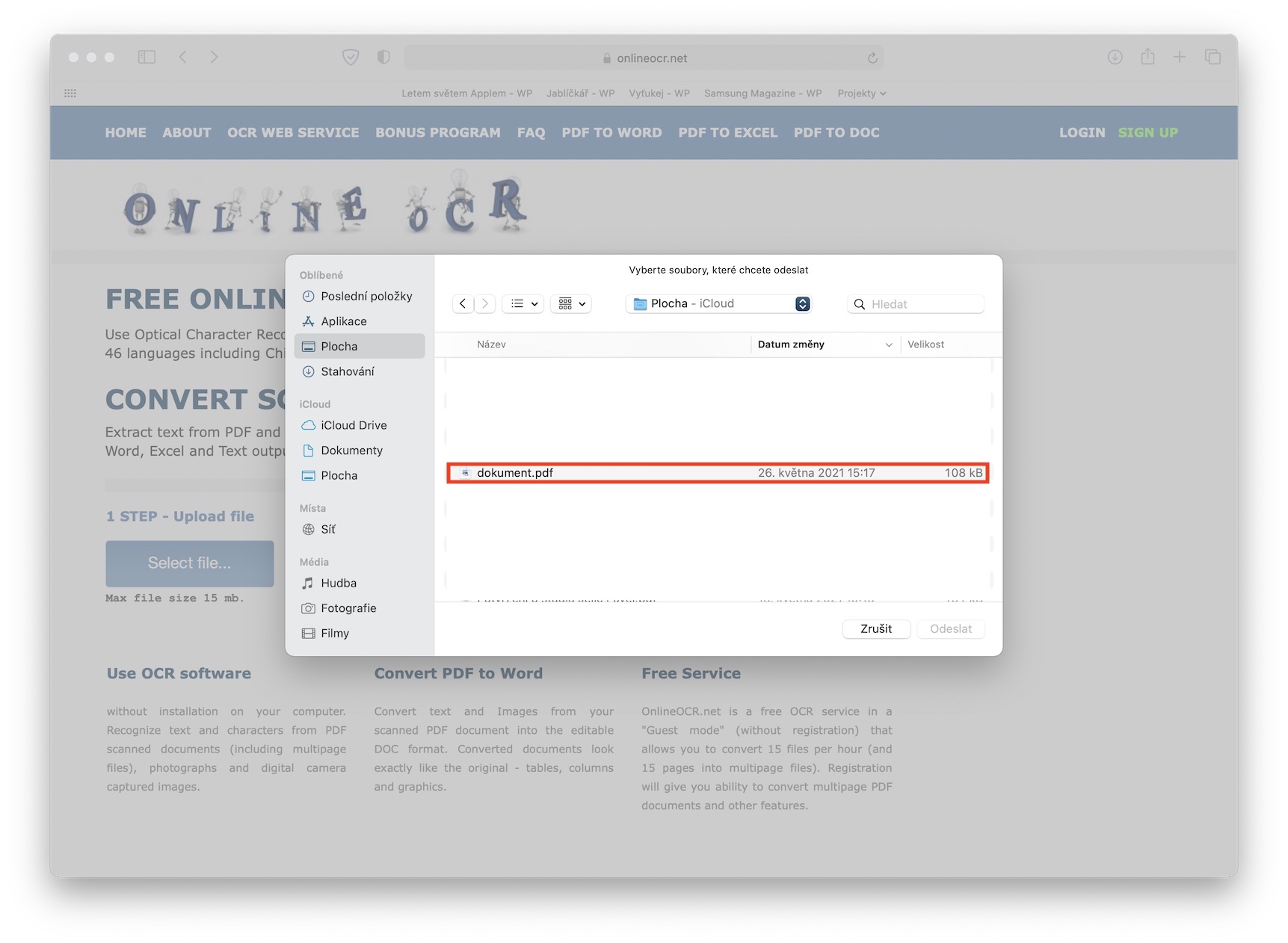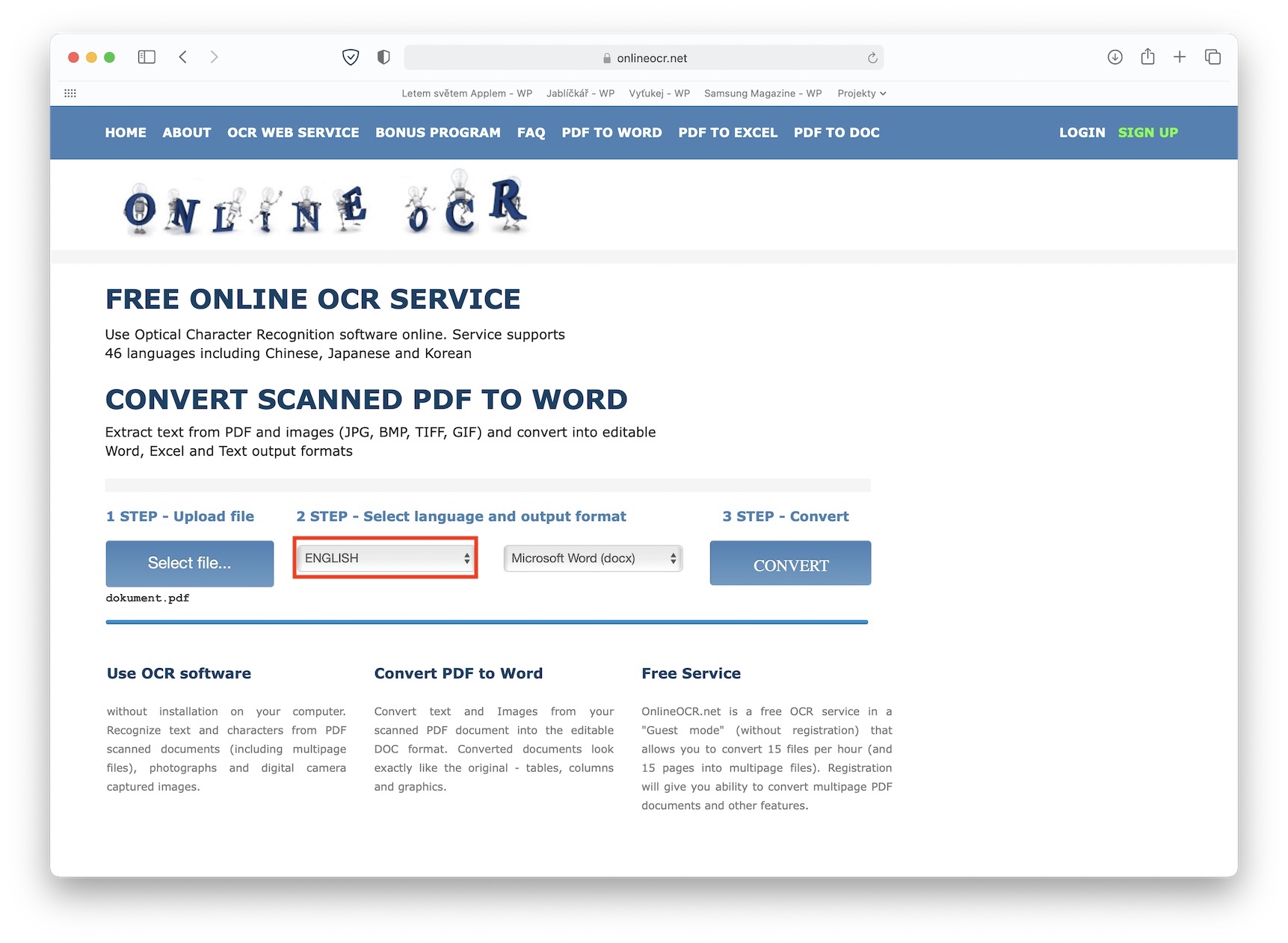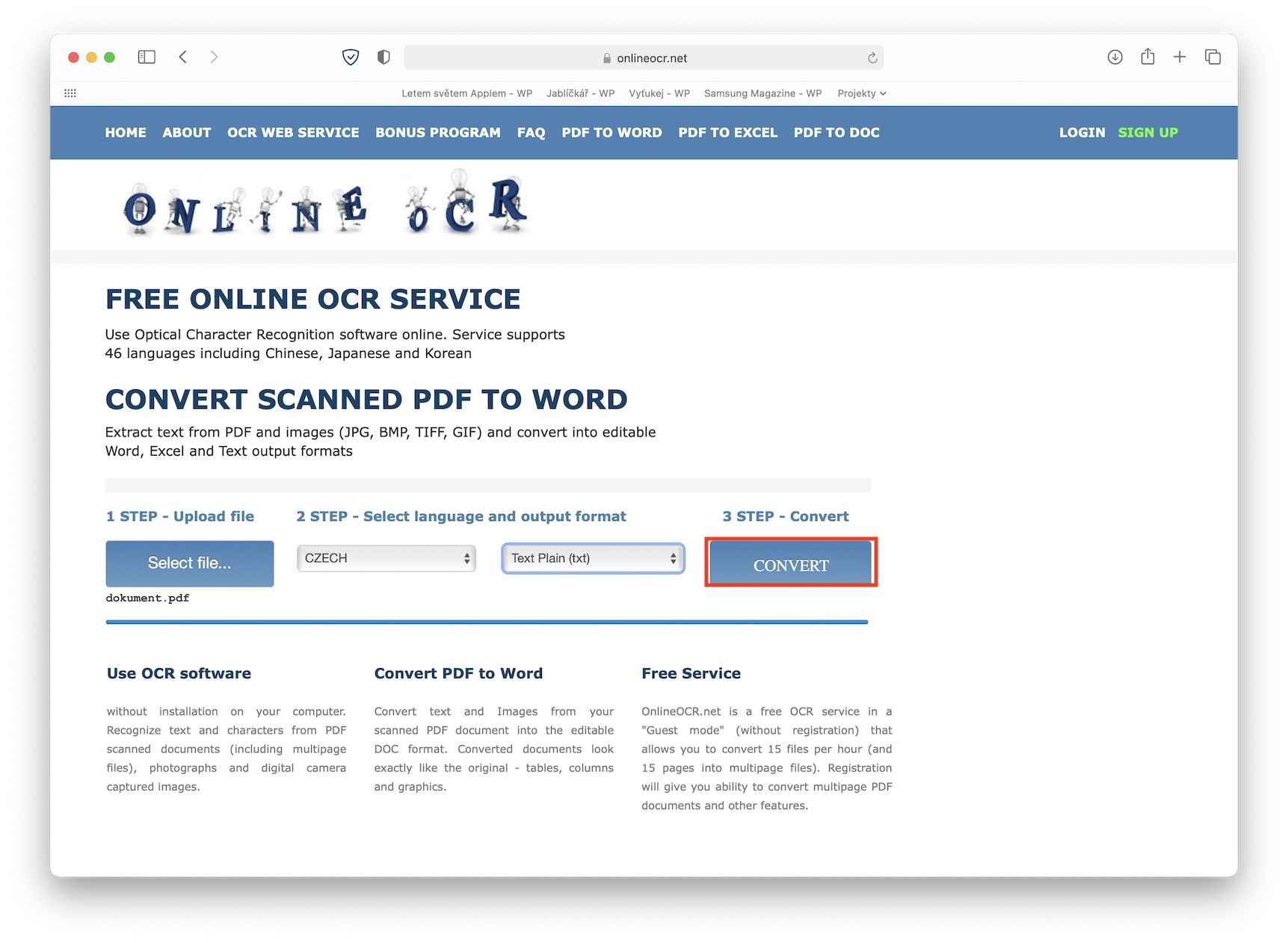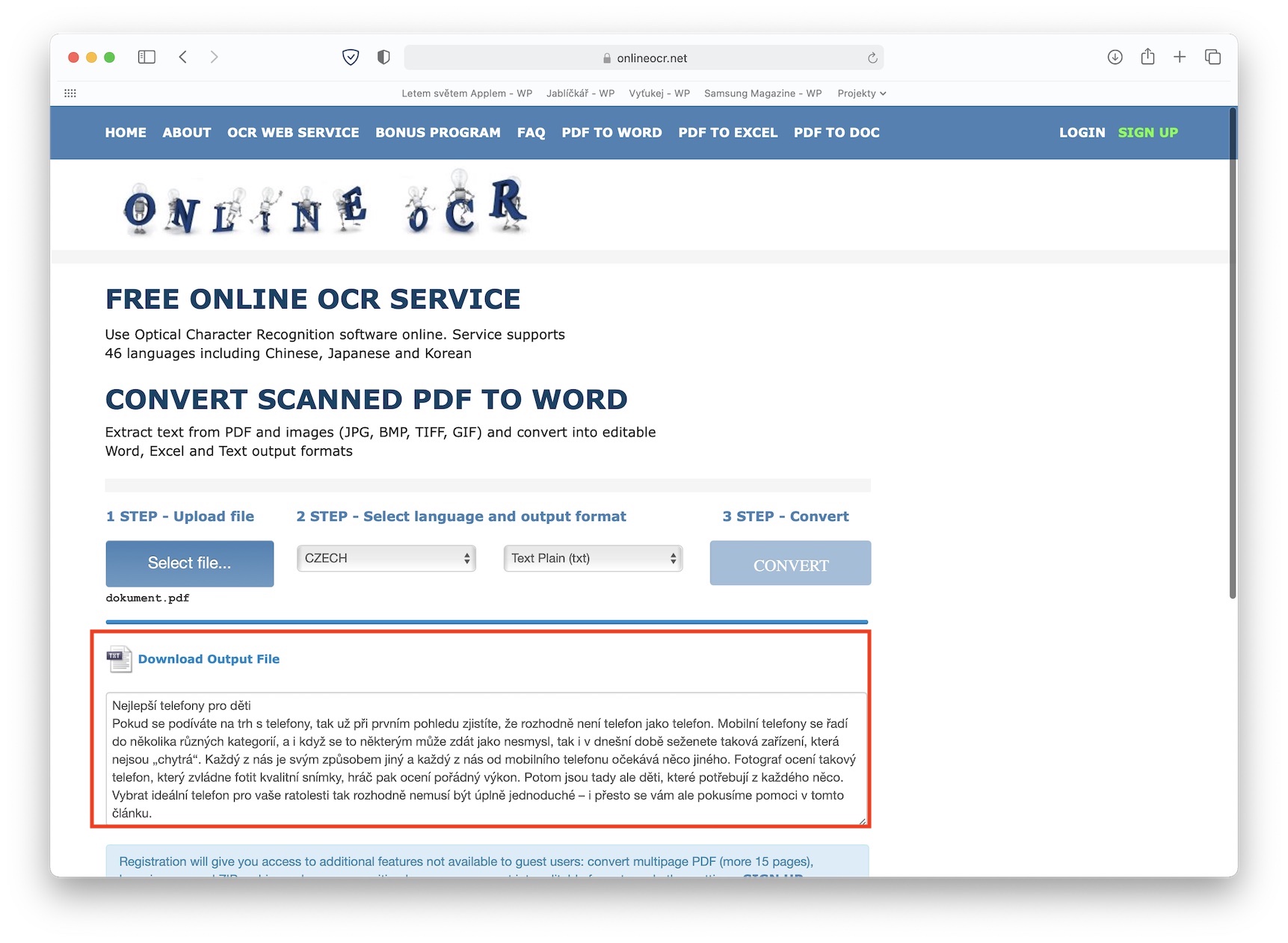Pokud patříte mezi uživatele moderních technologií, tak už jste se dost možná setkali s PDF dokumentem či obrázkem, ve kterém byl nějaký text a vám se ho nepodařilo zkopírovat. Jedná se o naprosto běžnou situaci – takový PDF dokument vznikne například při skenování či při skládání více obrázků do jednoho PDF souboru. Jestliže z tohoto dokumentu (či obrázku) potřebujete získat pár vět, tak je samozřejmě můžete přepsat. Pokud je ale dokument delší a potřebujete z něj získat veškerý obsah, tak přepisování nepřipadá v úvahu. Mnozí z vás dost možná neví, zdali je vůbec možné z takového dokumentu text získat. Odpověď je ano, je to možné.
Mohlo by vás zajímat

Jak na Macu převést PDF na text
Kouzlo je v OCR (Optical Character Recognition) aplikaci. Těch je k dispozici hned několik – můžete využít ty profesionální a placené, anebo jen nějaké základní. Konkrétně takové aplikace dělají to, že v PDF dokumentu či obrázku rozpoznávají podle tabulky písmena, která pak převedou do klasické podoby. Perfektně vám poslouží i bezplatný on-line nástroj OnlineOCR, který osobně využívám opravdu často a nikdy jsem s ním neměl problém. Postup pro získání textu z PDF dokumentu je následující:
- Prvně je nutné, abyste si PDF dokument či obrázek, který chcete převést do textového formátu, připravili.
- Jakmile tak učiníte, tak se v rámci Safari přesuňte na webovou stránku OnlineOCR.net.
- Zde pak klepněte v rámci 1 STEP na tlačítko Select file…
- Otevře se okno Finderu, ve kterém najděte a otevřete PDF dokument či obrázek pro převedení.
- V rámci STEP 2 si pak z menu vyberte jazyk, ve kterém je text napsán.
- Dále si vyberte formát, do kterého se má text převést.
- Po vybrání stačí v STEP 3 klepnout na CONVERT.
- Ihned poté se vám stáhne či zobrazí soubor, ve kterém už s textem můžete pracovat.
Tento nástroj se může hodit hned v několika různých situacích. Nejčastěji jej však využijete v případě, pokud se k vám dostane nějaký dokument, se kterým potřebujete pracovat, ale nemůžete. Bez problémů lze OnlineOCR využít také tehdy, pokud například provedete sken nějakých dokumentů (klidně přes iPhone), a poté ho budete chtít převést do editovatelné podoby. Klasicky totiž naskenované soubory není možné upravovat.
 Letem světem Applem
Letem světem Applem